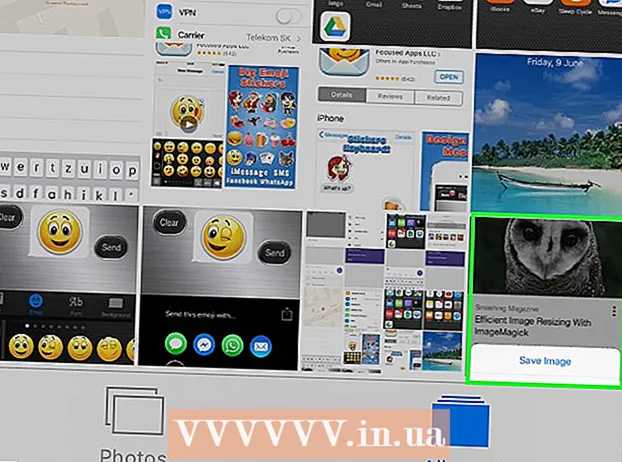Kirjoittaja:
William Ramirez
Luomispäivä:
22 Syyskuu 2021
Päivityspäivä:
21 Kesäkuu 2024

Sisältö
Tässä artikkelissa aiomme näyttää sinulle, kuinka voit poistaa sovelluksen iPhonesta. Tämä voidaan tehdä aloitusnäytöllä tai App Store -sovelluksessa.
Askeleet
Tapa 1/2: Aloitusnäytöstä
 1 Etsi poistettavan sovelluksen kuvake. Etsi kuvake aloitusnäytöstä tai kansiosta.
1 Etsi poistettavan sovelluksen kuvake. Etsi kuvake aloitusnäytöstä tai kansiosta. - Löydät nopeasti haluamasi sovelluksen pyyhkäisemällä oikealle aloitusnäytössä, kirjoittamalla sovelluksen nimen hakupalkkiin (näytön yläreunaan) ja napauttamalla sitten sovellusta hakutuloksissa.
- Voit selata iPhonen aloitusnäyttöjä pyyhkäisemällä vasemmalle.
 2 Pidä kuvaketta painettuna sekunnin ajan. Älä paina liian kovaa - paina näyttöä, odota valikon ilmestymistä ja poista sormesi näytöstä.
2 Pidä kuvaketta painettuna sekunnin ajan. Älä paina liian kovaa - paina näyttöä, odota valikon ilmestymistä ja poista sormesi näytöstä. - Jos sinulla on iPhone 6S tai uudempi, näyttöä napauttamalla voit avata 3D Touch -valikon. Jos näet sovelluskuvakkeen alla valikon, jossa on Jaa [sovelluksen nimi] -vaihtoehto (ja muut vaihtoehdot), painit kuvaketta liian voimakkaasti.
- Jos iOS -versiosi on pienempi kuin 13.2, valikko ei avaudu - kuvakkeet alkavat täriseä.
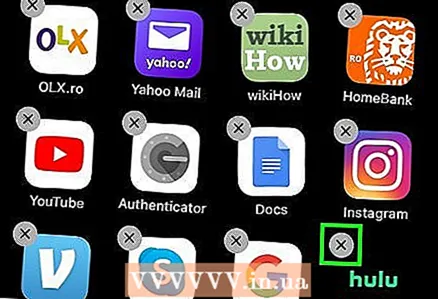 3 Ole hyvä ja valitse Poista sovellus valikossa. Ikkuna avautuu.
3 Ole hyvä ja valitse Poista sovellus valikossa. Ikkuna avautuu. - Jos kuvake alkaa täristä napauttamalla ja pitämällä sitä painettuna, poista sovellus painamalla kuvakkeen yläosassa olevaa "X" -merkkiä.
- Joidenkin sovellusten, kuten App Storen, asennusta ei voi poistaa.
 4 Klikkaa Poistaa ikkunassa. Tämä vahvistaa toimintasi ja sovellus poistetaan.
4 Klikkaa Poistaa ikkunassa. Tämä vahvistaa toimintasi ja sovellus poistetaan. - Jos poistat sovelluksen asennuksen, siihen liittyviä maksullisia tilauksia ei peruuteta. Jos iTunes on laskuttanut sinua tietystä sovelluksesta, lue tämä artikkeli oppiaksesi tilauksesi peruuttamisesta.
Tapa 2/2: App Storessa
 1 Avaa App Store
1 Avaa App Store  . Napauta valkoista A sinisellä pohjalla. Löydät tämän kuvakkeen aloitusnäytöltä - jos ei, etsi se hakupalkin avulla.
. Napauta valkoista A sinisellä pohjalla. Löydät tämän kuvakkeen aloitusnäytöltä - jos ei, etsi se hakupalkin avulla.  2 Napsauta profiilikuvaketta. Se sijaitsee App Storen oikeassa yläkulmassa. Jos et ole asettanut profiilikuvaa, kuvakkeessa näytetään vain nimikirjaimesi.
2 Napsauta profiilikuvaketta. Se sijaitsee App Storen oikeassa yläkulmassa. Jos et ole asettanut profiilikuvaa, kuvakkeessa näytetään vain nimikirjaimesi.  3 Vieritä alas sovellukseen, jonka haluat poistaa. Asennetut sovellukset on lueteltu aakkosjärjestyksessä.
3 Vieritä alas sovellukseen, jonka haluat poistaa. Asennetut sovellukset on lueteltu aakkosjärjestyksessä. 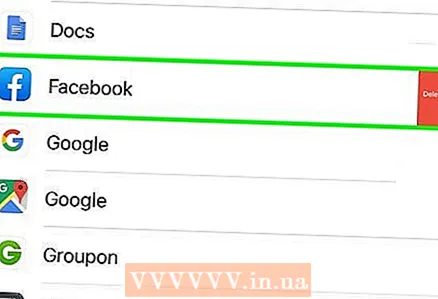 4 Pyyhkäise sovelluksen vasemmalle. Näkyviin tulee punainen Poista -painike.
4 Pyyhkäise sovelluksen vasemmalle. Näkyviin tulee punainen Poista -painike.  5 Paina punaista painiketta Poistaa. Ikkuna avautuu.
5 Paina punaista painiketta Poistaa. Ikkuna avautuu.  6 Klikkaa Poistaa ikkunassa. Tämä vahvistaa toimintasi ja sovellus poistetaan.
6 Klikkaa Poistaa ikkunassa. Tämä vahvistaa toimintasi ja sovellus poistetaan. - Jos poistat sovelluksen asennuksen, siihen liittyviä maksullisia tilauksia ei peruuteta. Jos iTunes on laskuttanut sinua tietystä sovelluksesta, lue tämä artikkeli oppiaksesi tilauksesi peruuttamisesta.
Vinkkejä
- Jos poistat sovelluksen asennuksen, myös kaikki siihen liittyvät tiedot poistetaan.